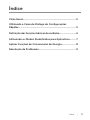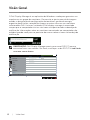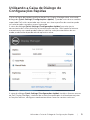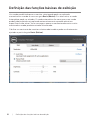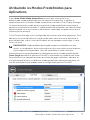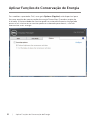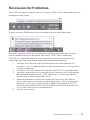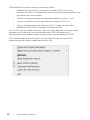Modelo:
Modelo regulamentar:
Dell
Dell Display Manager
Manual de usuário
S2218M/S2318M
S2218M/S2318M
S2218Mc/S2318Mc

OBSERVAÇÃO: Uma NOTA indica informações importantes que o ajudam a
usar melhor seu computador.
© Dell Inc. Todos os direitos reservados. Este produto é protegido pelas leis dos EUA
e internacionais de propriedade intelectual e de direitos autorais.
Dell™ e o logotipo da Dell são marcas comerciais da Dell Inc. nos Estados Unidos e/ou
outras jurisdições.
Todas as outras marcas e nomes aqui mencionados podem ser marcas registradas de suas
respectivas empresas.
Rev. A00
201
7
201
–
7
1

Índice | 3
Índice
Visão Geral ................................................................................ 4
Utilizando a Caixa de Diálogo de Configurações
Rápidas ...................................................................................... 5
Definição das funções básicas de exibição.........................6
Atribuindo os Modos Predefinidos para Aplicativos ......... 7
Aplicar Funções de Conservação de Energia .....................8
9
Resolução de Problemas ......................................................
..

4 | Visão Geral
Visão Geral
O Dell Display Manager é um aplicativo do Windows usado para gerenciar um
monitor ou um grupo de monitores. Ele permite o ajuste manual da imagem
exibida, a designação de configurações automáticas, gestão de energia,
organização de janela, rotação de imagem e outros recursos em monitores
selecionados Dell. Uma vez instalado, o Dell display manager é executado
sempre que o computador inicia e seu ícone está posicionado na bandeja de
notificação. Informações sobre os monitores conectados ao computador são
exibidas quando você passa o ponteiro do mouse sobre o ícone na bandeja de
notificação.
OBSERVAÇÃO: Dell Display Manager precisa usar canal DDC/CI para se
comunicar com seu monitor. Por favor, certifique-se de DDC/CI é habilitado
no menu como abaixo.
Dell S2;180-Standard
Brightness / Contrast
Energy
Personalize
Resolution: 1920x1080, 60Hz
Dell S2X18M Energy Use
Auto Adjust
Input Source
Color
Enable
Disable
Display
DDC/CI
LCD Conditioning
Reset Other
Factory Reset
Menu
Others

Utilizando a Caixa de Diálogo de Configurações Rápidas | 5
Utilizando a Caixa de Diálogo de
Configurações Rápidas
Clicar no ícone da bandeja notificação do Dell Display Manager abre a caixa de
diálogo de Quick Settings (Configurações rápidas). Quando mais de um modelo
suportado Dell está conectado ao sistema, um alvo específico de monitor pode
ser selecionados usando o menu fornecido.
A caixa de diálogo Quick Settings (Configurações rápidas) permite ajuste
conveniente dos níveis de brilho e contraste do monitor. Você pode selecionar
manualmente um modo predefinido ou habilitar seleção automática de um
modo predefinido dependendo do aplicativo ativo.
A caixa de diálogo Quick Settings (Configurações rápidas) também fornece acesso
ao Dell Display Manager, interface de usuário avançada que é utilizada para ajustar
as funções básicas, configurar modo automático e acesso a outros recursos.
Dell S2;180

6 | Definição das funções básicas de exibição
Definição das funções básicas de exibição
Um modo predefinido para o monitor selecionado pode ser aplicado
manualmente usando o menu na guia Basic (Básico). Em alternativa, o modo
Automático pode ser ativado. O modo automático faz com que o seu modo
predefinido preferido seja aplicado automaticamente quando aplicativos
específicos estão ativos. Uma mensagem aparece momentaneamente na tela
mostrando o modo predeterminado selecionado.
O brilho e o contraste do monitor selecionado também pode ser diretamente
ajustado a partir da guia Basic (Básico).
Dell S2;180
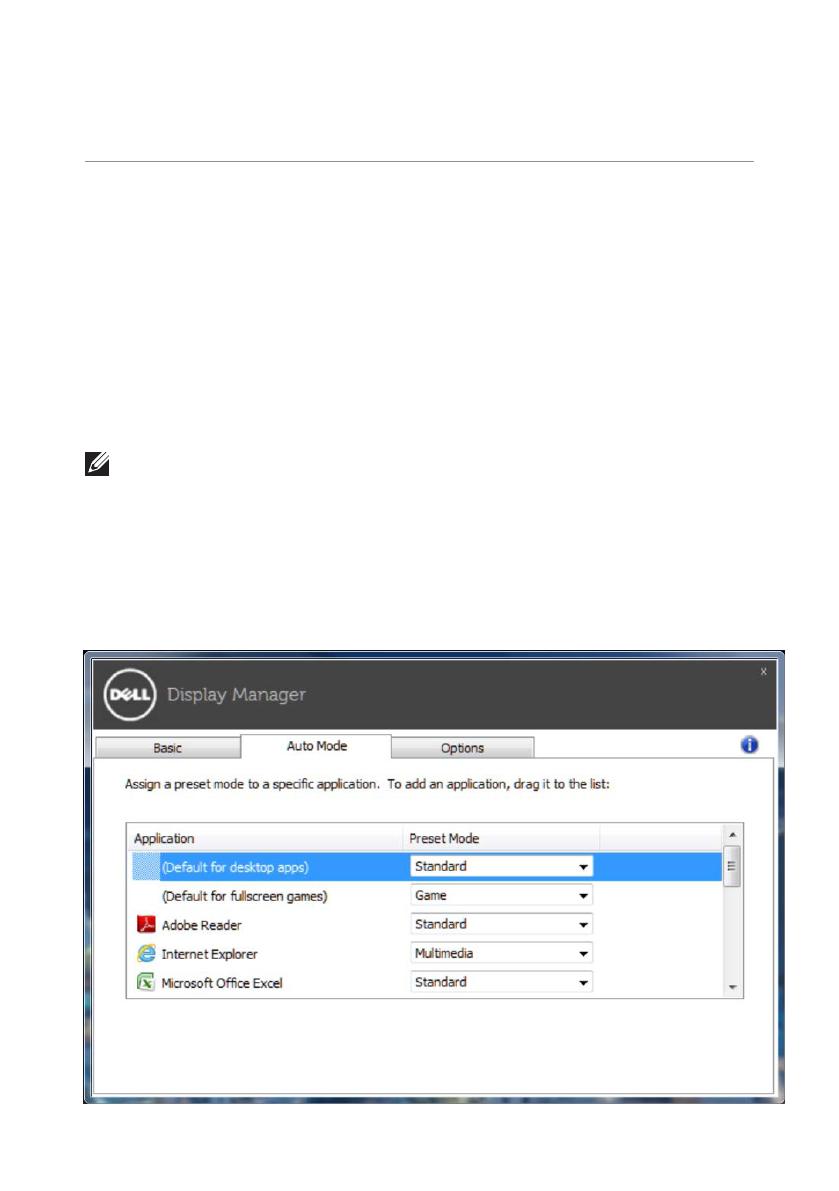
Atribuindo os Modos Predefinidos para Aplicativos | 7
Atribuindo os Modos Predefinidos para
Aplicativos
A guia Auto Mode (Modo Automático) permite que você associe um
determinado modo predefinido com um aplicativo específico, e aplique-o
automaticamente. Quando o Modo Automático é ativado, o Dell Display Manager
irá automaticamente mudar para o respectivo modo predefinido sempre que o
aplicativo associado for ativado. O modo predefinido atribuído a um determinado
aplicativo pode ser o mesmo em cada monitor conectado, ou pode variar de um
monitor para o próximo.
O Dell Display Manager é pré-configurado para muitos aplicativos populares. Para
adicionar um novo aplicativo à lista de atribuições, basta arrastar o aplicativo a
partir do desktop, menu Iniciar do Windows ou em qualquer outro lugar, e soltá-
lo na lista atual.
OBSERVAÇÃO: Modo predefinido dirigido a arquivos atribuídos em lote,
scripts, e carregadores, bem como arquivos não-executáveis como arquivos
zip ou arquivos compactados, não são suportadas e serão ineficazes.
Adicionalmente uma opção pode ser habilitada que ativa o modo predefinido de
Game (Jogo) quando um aplicativo Direct3D é executado em modo de tela cheia.
Para substituir esse comportamento com títulos de jogos individuais, adicione-os
à lista de atribuição com um diferente modo predefinido. Aplicativos presentes na
lista de atribuição têm prioridade sobre a configuração geral do Direct3D.
Dell S2;180

8 | Aplicar Funções de Conservação de Energia
Aplicar Funções de Conservação de Energia
Em modelos suportados Dell, uma guia Options (Opções) está disponível para
fornecer opções de conservação de energia PowerNap. Quando a proteção
é ativada, a luminosidade do monitor pode ser automaticamente configurada
para o nível mínimo ou o monitor pode ser colocado para dormir, a fim de
economizar mais energia.
Dell S2;180

Resolução de Problemas |
Resolução de Problemas
Se o DDM não pode trabalhar com seu monitor, DDM mostra abaixo do ícone na
bandeja de notificação.
Clique no ícone, DDM mostra uma mensagem de erro mais detalhada.
Por favor, note que DDM só funciona com monitores da marca Dell. Se você
estiver usando monitores de outros fabricantes, DDM não os suportará.
Se DDM for incapaz de detectar e/ou comunicar-se com um monitor Dell
suportado, por favor leve abaixo ações para solucionar problemas:
1. Verifique se o cabo de vídeo está corretamente conectado ao seu
monitor e seu PC, especialmente os conectores devem ser firmemente
inserida na posição.
2. Verifique o OSD do monitor para garantir que DDC/CI está habilitado.
3. Verifique se que você tem o correto e mais recente exibir o fornecedor
do controlador gráfico (Intel, AMD, NVidia, etc.). O driver de vídeo é
muitas vezes a causa da falha de DDM.
4. Remova quaisquer estações de encaixe ou extensores de cabo ou
conversores entre o monitor e o porto de gráficos. Alguns extensores
de baixo custo, hubs ou conversores podem não suportar o DDC/CI
corretamente e podem falhar DDM. Atualize o driver de tal dispositivo,
se a versão mais recente está disponível.
5. Reinicie seu sistema.
9

| Resolução de Problemas
DDM pode não funcionar com os monitores abaixo:
•
Modelos de monitor Dell anteriores ao ano de 2013 e série D de
monitores da Dell. Você pode consultar sites de suporte de produto Dell
para obter mais informações
•
Monitores de jogo usando tecnologia baseada em Nvidia G-sync
•
Virtual e monitores sem fio não oferecem suporte a DDC/CI
•
Alguns modelos iniciais de monitores DP 1.2, pode ser necessário
desabilitar o MST/DP 1.2 usando o OSD do monitor
Se seu PC está conectado à Internet, você será solicitado com uma mensagem
quando uma versão mais recente do aplicativo DDM está disponível. É
recomendável fazer o download e instalar o mais recente aplicativo DDM.
Você também pode verificar para a nova versão clicando no ícone DDM
enquanto pressionando e segurando a tecla 'shift'.
10
-
 1
1
-
 2
2
-
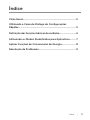 3
3
-
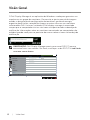 4
4
-
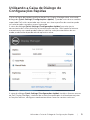 5
5
-
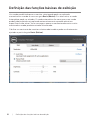 6
6
-
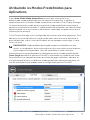 7
7
-
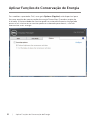 8
8
-
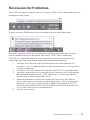 9
9
-
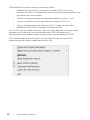 10
10
Dell S2318HN/S2318NX Guia de usuario
- Categoria
- TVs
- Tipo
- Guia de usuario